CAD绘图中,为绘制图的精确和满足个性化的需要,方便个人进行捕捉以及选择相关对象,需要改变拾取框的大小,但有时候也是拾取框的问题,自己想改变其大小,所以CAD怎样改变拾取框大小呢?下面图文来为大家解答。
第1步
CAD2004-CAD2014的各个版本的操作一样,只是有一点点小区别。这里以典型的CAD2014和CAD2008版本为例。讲解如何更改。打开CAD,进行选择或者是捕捉,这里以捉获为例,因为大部分人其实是想改变捕捉框的大小,拾取框的更改也在同样的路径,所以一次到位。
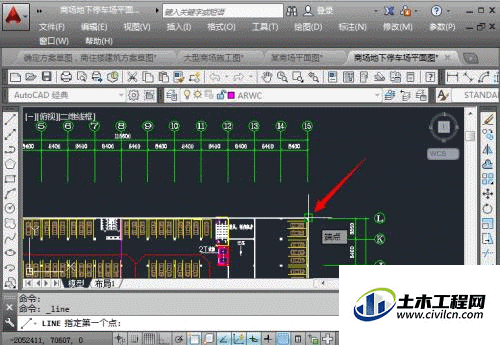
第2步
在菜单栏,点击“工具”选项,在弹出来的选择中,点击最下面的“选项”按钮。
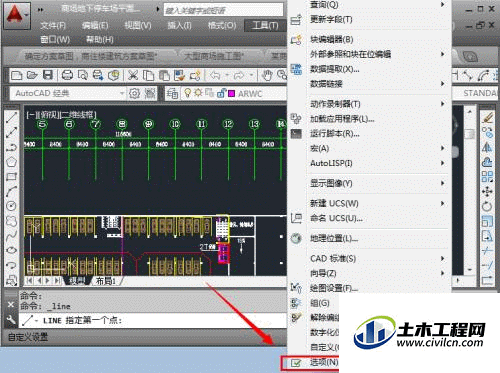
第3步
进入选项对话窗口,如果想更改捕捉标记的大小,点击“绘图”,然后在绘图选项卡中,向右拖动自动捕捉标记大小的滑条进行变大;向右拖动靶框滑条改变其大小。
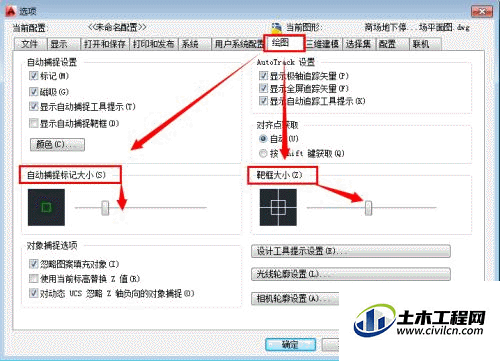
第4步
如果想更改拾取框大小,点击“选择集”,进入选择集选项卡,向右拖动拾取框滑条进行更改。大小可以在变化的“图标”中得到预览。
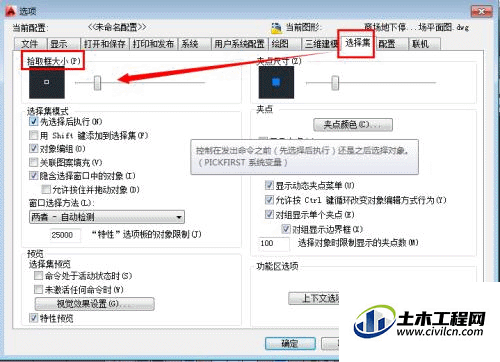
第5步
更改完毕,先点击“应用”,然后点击“确定”选项卡,回到绘图界面进行操作。
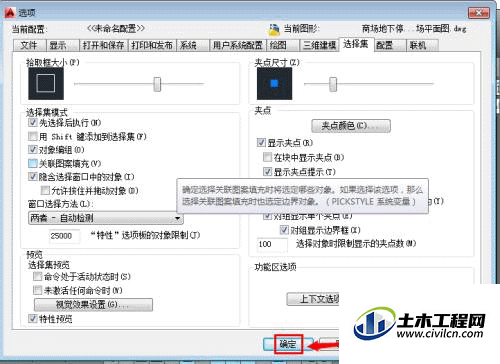
第6步
这里的拾取框就变得很大了,温馨提示,更改的捕捉框大小、拾取框大小,应根据绘制图形的大小确定,同时也根据视觉需要,不能过大或者过小,使得绘制的图捕捉、选取等不够准确。
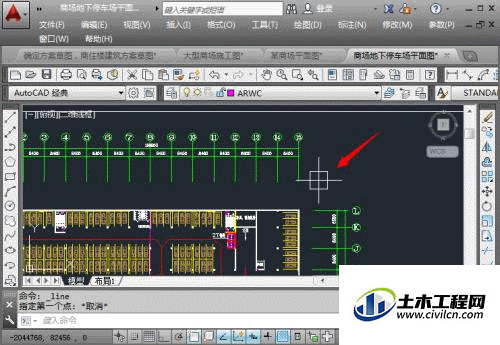
CAD2004-2008各个版本的操作
第1步
其实CAD2004-2014各个版本操作基本一致,只是新增加一些功能或者是做了一些小改动,在cad2004-cad2008版本中,点击“工具”,然后点击“选项”。然后点击“草图”,可更改自动捕捉框、靶框的大小。
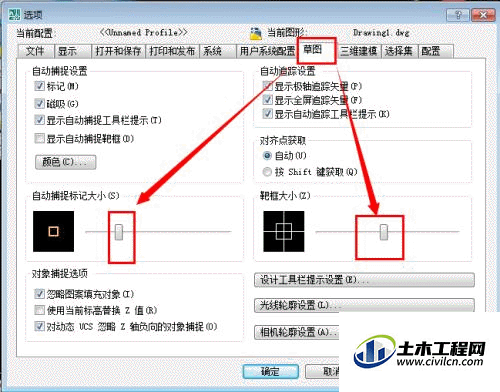
第2步
点击“选择集”进入对话框,可更改拾取框的大小。更改完毕,然后点击“应用”,最后点击“确定”进入绘图界面即可改变完毕。
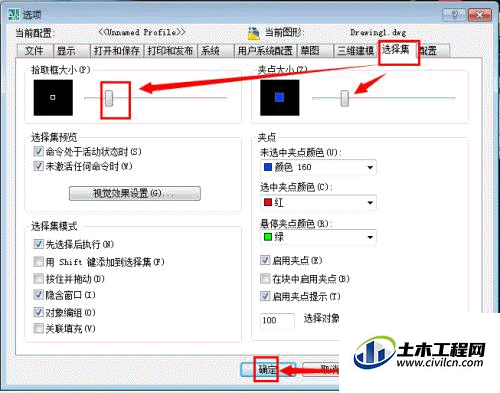
温馨提示:
以上就是关于“CAD中如何改变拾取框大小?”的方法,还不太熟悉的朋友多多练习,关注我们,帮你解决更多难题!






